على الرغم من استمرار شركة ابل في ابتكار بعض التقنيات التي تعزز من صحة البطارية وتعمل على إطالة أعمارها الافتراضية، وبغض النظر عن سعات البطارية الأكبر التي تصل مع كل جيل جديد من الايفون، إلا أن المشكلة الأزلية التي كانت وستظل تواجه أغلب المستخدمين هي الاستنزاف السريع للبطارية.
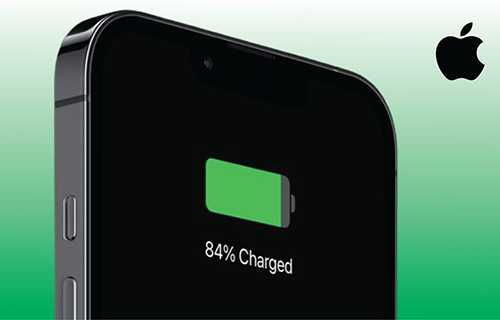
هذا أمر متوقع بسبب طبيعة استخدامنا للهاتف، ويزداد الأمر سوءًا كلما ازدادت حدة وشدة استخدامنا للهاتف. لذلك، في هذا التقرير، نقدم لك 8 نصائح ربما غابت عن معظمكم أو لم تعيروها أي اهتمام من قبل، على الرغم من أنها ستساعدكم على إطالة عمر البطارية على هواتفكم الايفون بشكل إيجابي.
تعطيل ردود الفعل اللمسية
من خلال ميزة Haptic Touch، يبدأ الهاتف في تنشيط ردود فعل لمسية أثناء الكتابة على لوحة مفاتيح الهاتف. على الرغم من أن هذه الميزة تساعد المستخدم بشكل أو بآخر في التحقق أو التأكد من صحة الحروف التي يكتبها أحيانًا، إلا إنها سببًا للاستنزاف السريع للبطارية. لذلك، سيكون من الأفضل أن قمت بتعطيلها. قم بالدخول على تطبيق “الإعدادات” ثم انقر فوق خيار “الصوت وردود الفعل اللمسية” ثم “ردود فعل لوحة المفاتيح” ثم قم بتعطيل “ردود الفعل“.
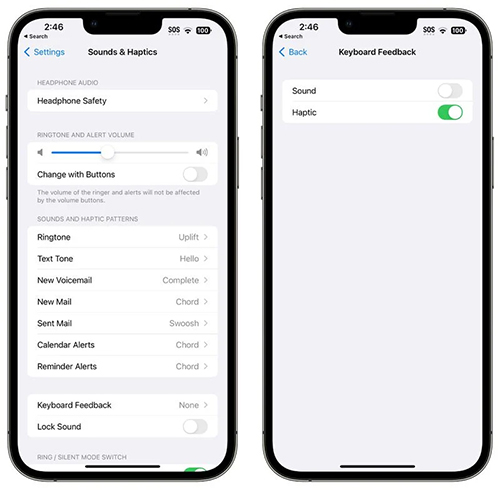
-
إيقاف تشغيل مشاركة AirDrop
إذا كنت تمتلك هاتفين ايفون يعملان بنظام iOS 17 أو هاتف ايفون وساعة ابل وتش تعمل بنظام WatchOS 10.1، فقد يبدأ هاتفك الايفون في تفعيل خاصية المشاركة عن قرب تلقائيًا لنقل جهات الاتصال. قد تؤدي هذه العملية باستمرار إلى استنزاف البطارية دون أن تلاحظ.
لذلك، إذا كنت تجد نفسك في موقف حيث تظهر لك نافذة AirDrop عدة مرات مرارًا وتكرارًا، فهذا يعني أنك دائماً ما تكون في أماكن محاطة بعدد كبير من هواتف الايفون التي تكون على استعداد لعملية المشاركة. لذلك، يُستحسن أن تقوم بإيقاف تشغيلها عن طريق الدخول إلى “الإعدادات” ثم “عام” ثم “AirDrop” ثم قم بتعطيل خاصية “جمع الأجهزة معًا” أو “Bringing Devices Together”.
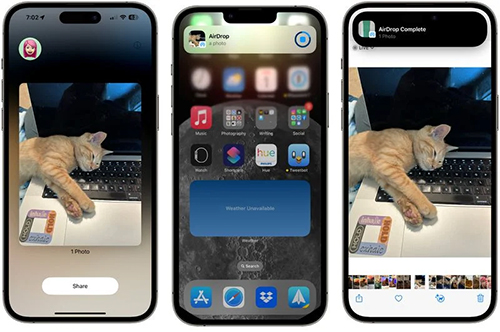
-
الاعتماد على الخرائط في وضع الأوفلاين
إذا كنت تستعد للسفر إلى مكان ما، فقد يكون من الأفضل إذا قمت بتحميل خريطة الرحلة والمكان الذي تستعد للانتقال له حتى يمكنك استخدامه دون الحاجة إلى أن تكون متصلاً بالإنترنت في الوقت الفعلي. هذه الميزة متوفرة على أي هاتف يعمل بنظام iOS 17 أو أحدث.
يُمكن أن تساعدك هذه الميزة أيضًا عند التفكير في السفر إلى مكان يعاني من ضعف شديد في الإشارة الخلوية. وبهذا الشكل، سوف تكون قادر على الوصول إلى جميع الاتجاهات أوفلاين دون الحاجة إلى الاتصال بالإنترنت وتوفير مقدار كبير من طاقة البطارية. يمكنك فعل ذلك بسهولة من خلال الانتقال إلى خريطة المكان الذي ترغب به ثم النقر فوق زر “تنزيل” واختر منطقة معينة من الخريطة لتنزيلها.
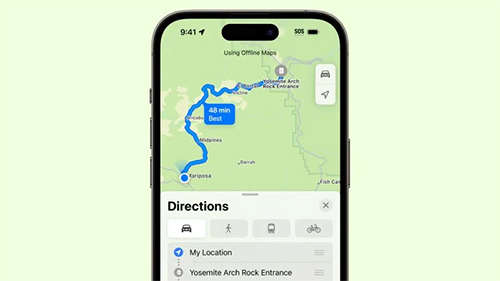
-
تعطيل ميزة الأنشطة الحية
منذ تحديث iOS 16، ساعدت ميزة الأنشطة الحية “Live Activities” المستخدمين بالقدرة على إبقاء إحدى الإشعارات بشكل دائم على شاشة القفل أو داخل الجزيرة الديناميكية. هذه الميزة من إحدى العوامل التي تتسبب في استنزاف البطارية دون أي داعِ. لذا، يُفضل تعطيلها عن طريق الدخول إلى “الإعدادات” ثم النقر فوق خيار “Face ID & Passcodes” ثم قم بإدخال رمز المرور الخاص بك ثم قم بالتمرير للأسفل وقم بتعطيل ميزة “الأنشطة الحية” أو “Live Activities”.
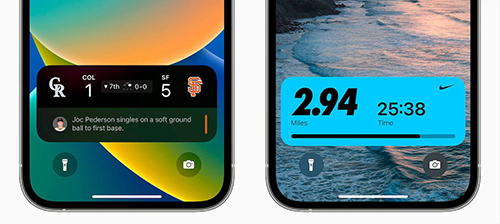
-
تعطيل ميزة الشاشة الدائمة
ميزة الشاشة الدائمة “Always-On-Display” على هواتف ايفون 14 برو وايفون 15 برو تسمح لك بإظهار خلفية الشاشة والويدجت والساعة والأنشطة الحية على شاشة القفل حتى بعد أن تقوم بإغلاق الشاشة. هذه الميزة تعمل بمعدل تحديث 1Hz فقط من أجل الحفاظ على البطارية.
ومع ذلك، لا تزال واحدة من العوامل التي قد تكون سببًا في استنزاف الطاقة منك بشكل سريع. لتعطيل هذه الميزة، قم بالدخول إلى “الإعدادات” ثم الشاشة والسطوع” ثم “الشاشة الدائمة” وقم بتعطيل الميزة من هنا.
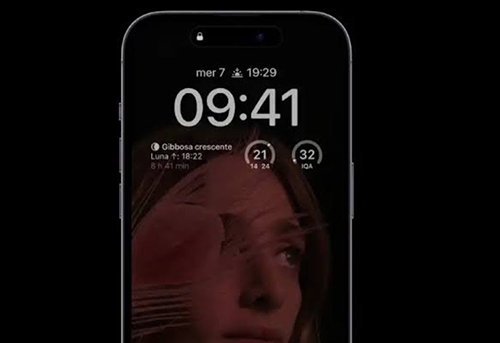
-
اعتمد على وضع التركيز
يعمل وضع التركيز على هاتفك الايفون من أجل تقليل كمية الإشعارات التي تتلقاها من التطبيقات بين الحين والآخر. كلما قل عدد الإشعارات التي تتسبب في إيقاظ الشاشة من وضع السكون، كلما قل احتياج الشاشة إلى الطاقة. تساعدك أوضاع التركيز على تحديد تطبيقات معينة للاستمرار في استقبال الإشعارات منها، لذلك، يمكنك تحديد تطبيقات معينة مرتبطة بالعمل عندما تكون في محل العمل، وعندما تكون في المنزل، يمكنك تعيين تطبيقاتك الشخصية فقط.

-
تفعيل نمط الطاقة المنخفضة
إذا كنت لا تريد الخوض في عدد كبير من الإعدادات من أجل إطالة عمر بطارية هاتفك، فيمكنك ببساطة تفعيل نمط الطاقة المنخفضة، والذي يمكنك تفعيله من خلال مركز التحكم أو من داخل تطبيق الإعدادات أو حتى الطلب من Siri لتفعيله. يساعد نمط الطاقة المنخفضة في تقليل عدد الأنشطة في الخلفية، وإغلاق شاشة الهاتف بعد فترة وجيزة من آخر نشاط، وتقليل معدل تحديث الشاشة، والحد من التأثيرات المرئية…إلخ.
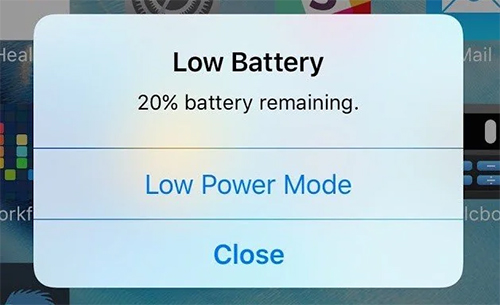
The post 7 نصائح هامة لإطالة عمر البطارية لهاتفك الايفون بعد الترقية إلى iOS 17 appeared first on اخبار التطبيقات والتقنية.
via اخبار التطبيقات والتقنية https://ift.tt/gKenIxD



0 التعليقات:
إرسال تعليق